
我們在 Apple Watch 手錶上只要使用內建的「語音備忘錄」即可快速錄音,好處是不用特地打開 iPhone,但手錶上的語音備忘錄功能比較陽春,只能錄音無法編輯。那如果你想將 Apple Watch 錄音傳到手機並分享給朋友或是編輯錄音檔的話,可以繼續參考本篇教學的方法。

Apple Watch 錄音預設使用「語音備忘錄 app」
通常我們在 Apple Watch 錄音時,都是使用蘋果內建的「語音備忘錄 app」,只要打開該 app 後,點一下中間的「紅色按鈕」即可開始透過手錶錄音,錄完後也能點進該錄音檔並在 Apple Watch 聽錄音。
而在正常情況下,用戶在 Apple Watch 上錄製的「語音備忘錄」都會自動同步到 iPhone、iPad 或 Mac 等使用相同 Apple ID 登入的任何 iOS 裝置上,前提是必須開啟「iCloud」的「語音備忘錄」同步功能。
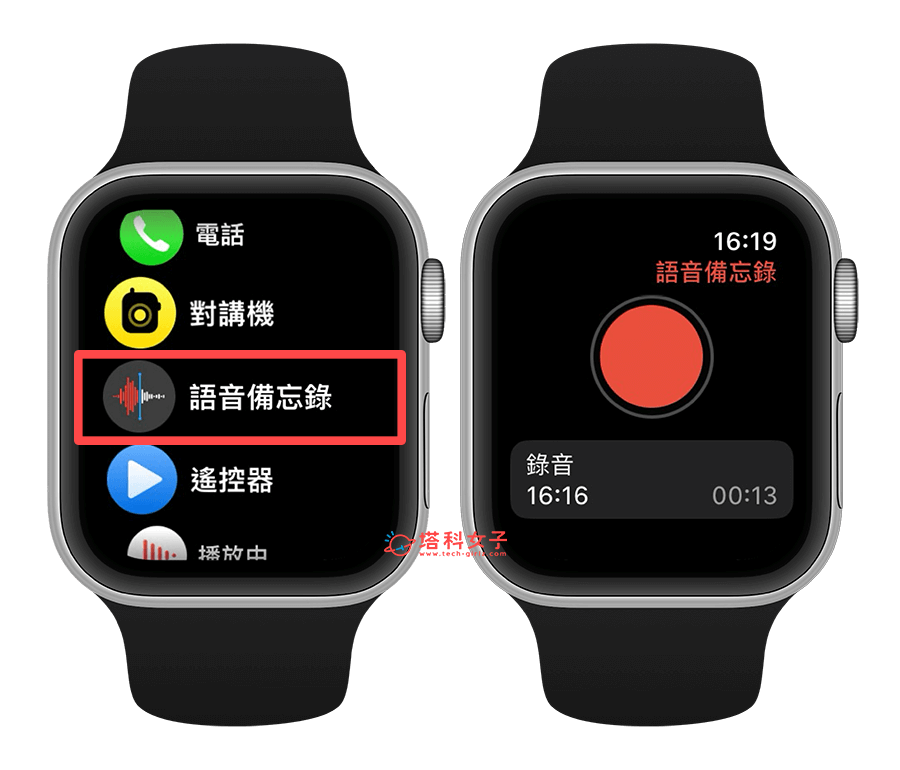
如何將 Apple Watch 錄音傳到手機?
目前我們無法手動將 Apple Watch 錄音傳到手機或是手動將 Apple Watch 語音備忘錄匯出,但是,只要你的 iPhone 和 Apple Watch 是登入同一個 Apple ID,而且有開啟 iCloud 同步功能,那你在 Apple Watch 上的錄音檔,都會自動同步到 iPhone 上隨時供你取用或聆聽。接下來我們開始詳細教學與說明。
確保 iPhone 有開啟 iCloud 的「語音備忘錄」同步
首先,確保你的 iPhone 手機和 Apple Watch 都是登入同一個 Apple ID 帳號,然後確保 iPhone 有開啟 iCloud 的「語音備忘錄」同步功能:
- 開啟 iPhone 上的「設定」 ,點進最上方的 Apple ID。
- 點選「iCloud」。
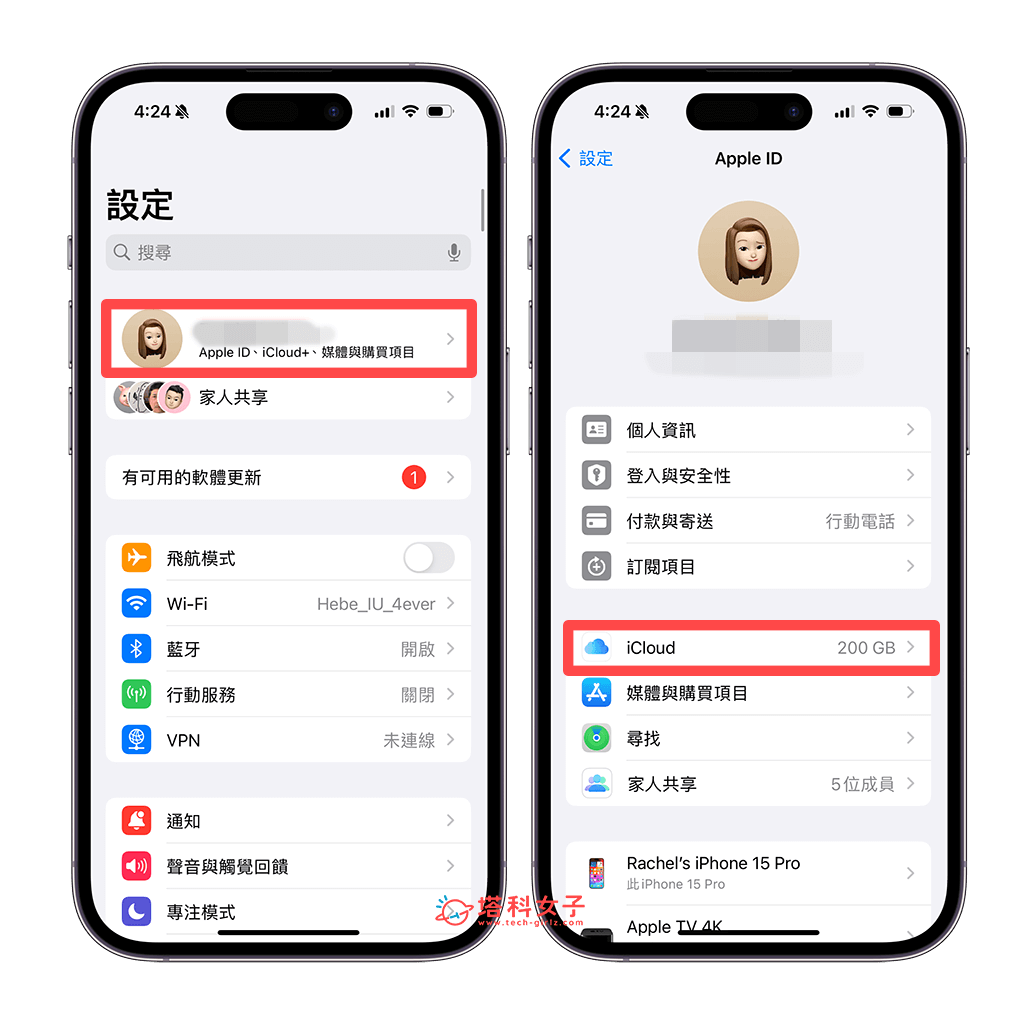
- 確保有開啟 iCloud 後,點選「顯示全部」。
- 滑到下方,確保有開啟「語音備忘錄」選項。
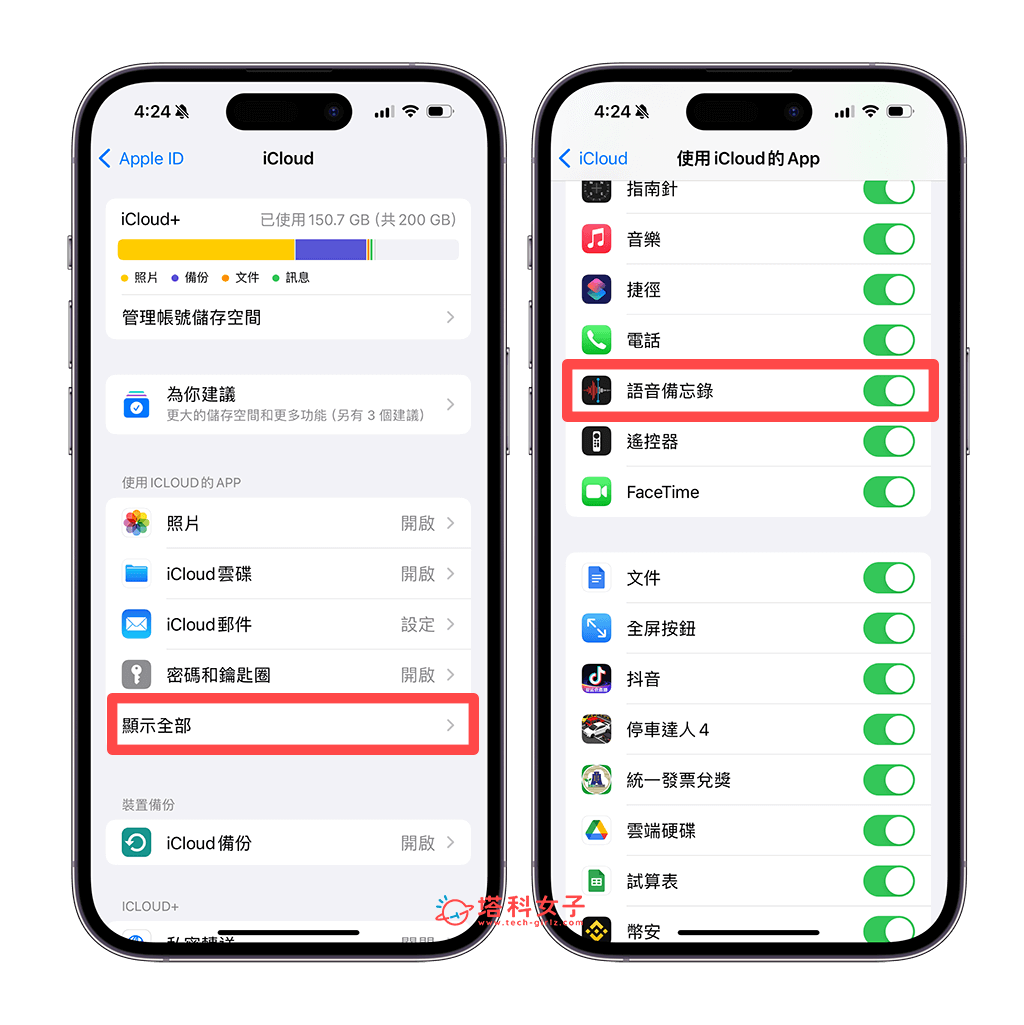
需要注意的是,如果你 iPhone 的 iCloud 空間已滿,而且沒有升級的話,那可能會導致 Apple Watch 錄音無法成功同步到 iPhone 喔!你必須清出 iCloud 空間或者是付費升級空間。
開啟 iPhone 上的「語音備忘錄 app」
接著,我們直接開啟 iPhone 上的「語音備忘錄 app」,在這邊你就會看到 Apple Watch 錄音檔了,因為它是透過 iCloud 自動從 Apple Watch 同步到 iPhone 上的!完全不需要手動將 Apple Watch 錄音傳到手機。
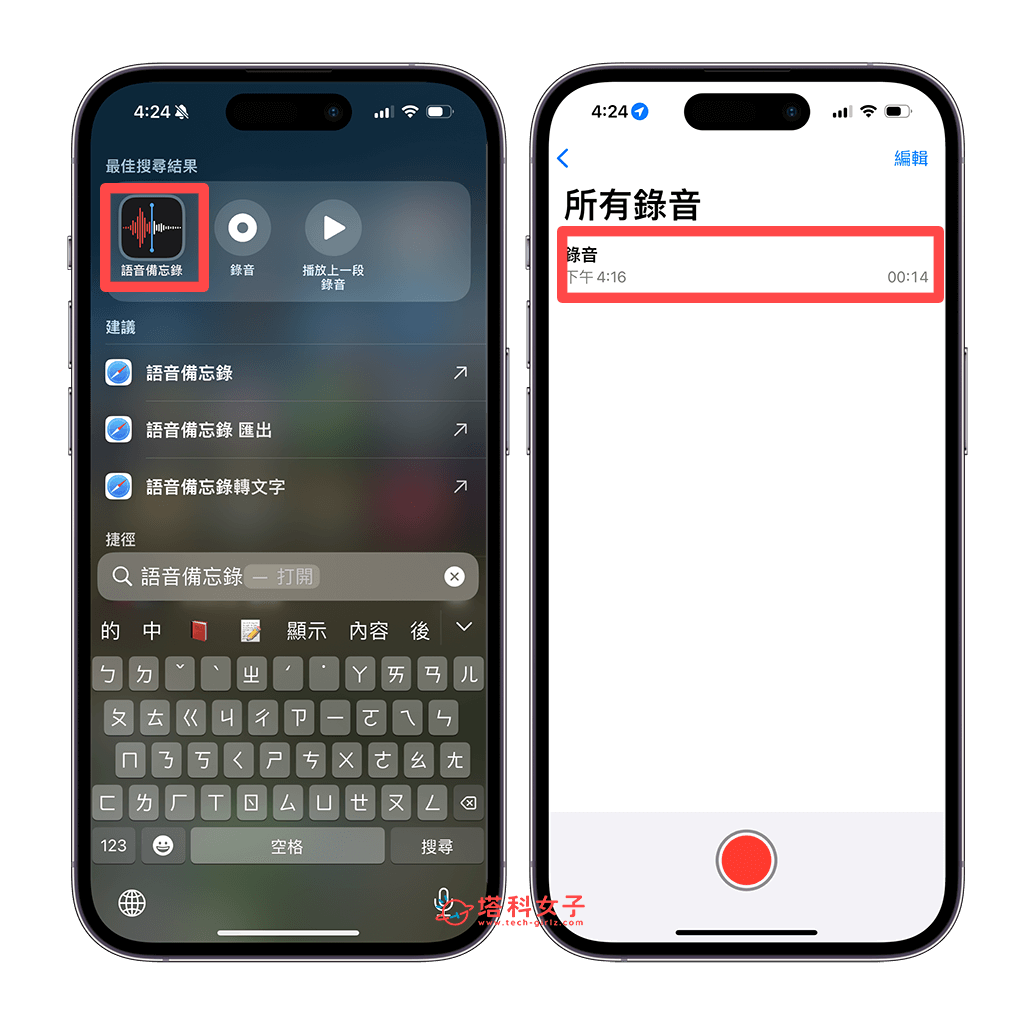
總結
以上就是 Apple Watch 錄音傳到 iPhone 手機的教學,雖然我們無法手動將 Apple Watch 語音備忘錄匯出,但是只要你有開啟 iCloud 並且確保「語音備忘錄」有開啟同步功能,那麼 Apple Watch 錄音檔都會自動同步到 iPhone 上,在手錶錄完之後,就可立刻在手機上查看並播放或編輯。
